Установка и настройка аппарата Kyocera Ecosys M3645DN
Наименования компонентов
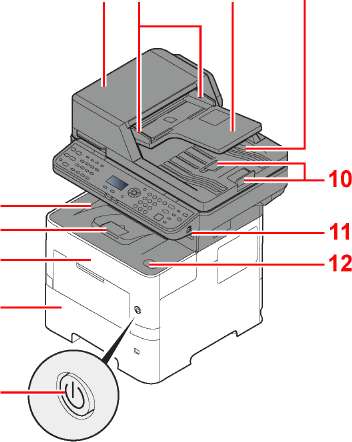
1 Автоподатчик оригиналов
2 Направляющие ширины оригиналов
3 Лоток оригиналов
4 Выходной лоток оригиналов
5 Внутренний лоток
6 Ограничитель бумаги
7 Передняя крышка
8 Кассета 1
9 Выключатель питания
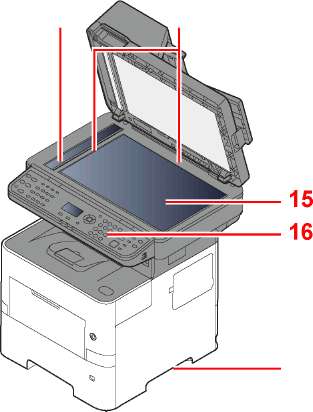
10 Ограничитель оригиналов
11 Гнездо памяти USB
12 Кнопка открытия передней крышки
13 Щелевое стекло
14 Метки размера оригинала
15 Стекло оригинала
16 Панель управления
17 Ручки
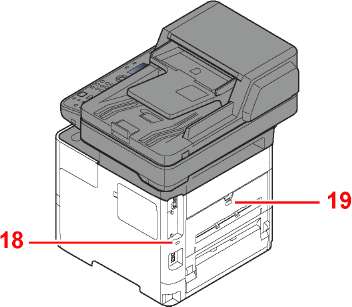
18 Паз замка для защиты от краж
19 Задняя крышка
Разъемы / внутренние компоненты
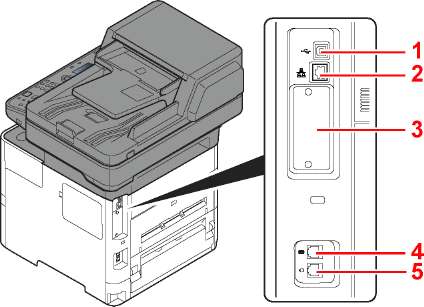
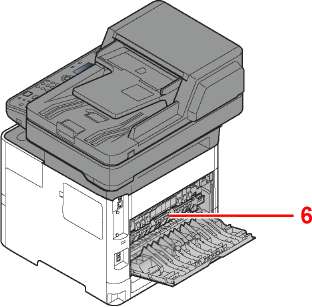
1 Разъем интерфейса USB
2 Разъем сетевого интерфейса
3 Дополнительный разъем интерфейса
4 Разъем для подключения к телефонному аппарату
5 Разъем для подключения к телефонной линии
6 Крышка блока термофиксатора
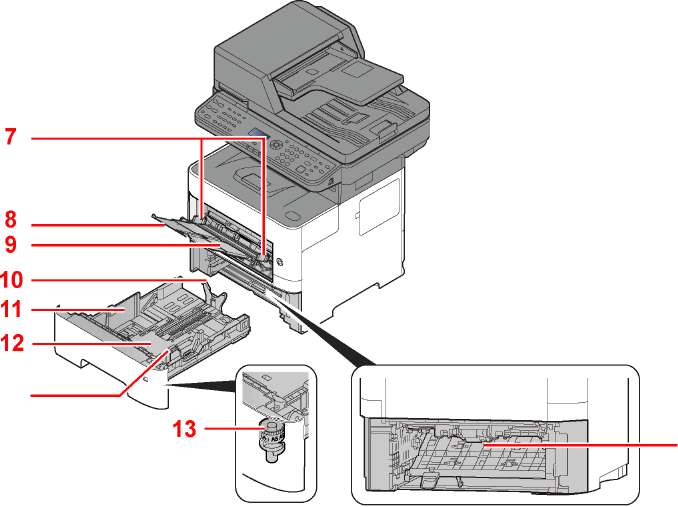
7 Направляющие ширины бумаги
8 Удлинитель лотка
9 Универсальный лоток
10 Направляющая длины бумаги
11 Направляющие ширины бумаги
12 Поддон
13 Диск выбора формата
14 Крышка секции двусторонней печати
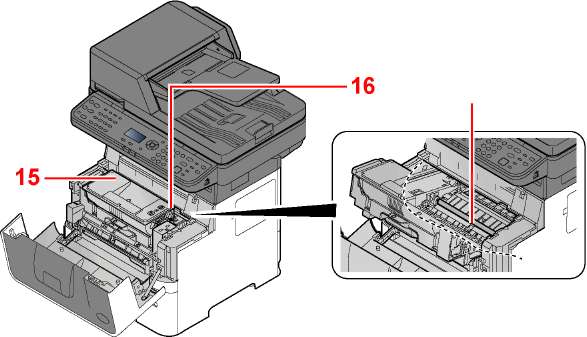
15 Контейнер с тонером
16 Фиксирующий рычаг контейнера с тонером
17 Вал регистрации
18 Левая крышка
19 Бункер для отработанного тонера

С установленным дополнительным оборудованием
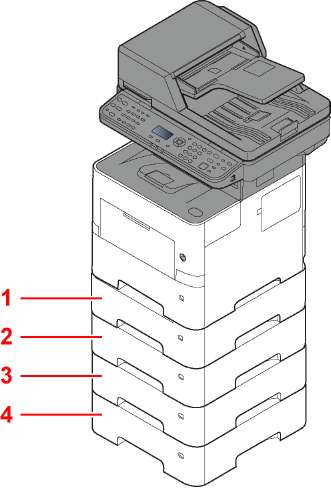
1 Кассета 2
2 Кассета 3
3 Кассета 4
4 Кассета 5
Подключение аппарата и других устройств
Подготовьте необходимые кабели в соответствии с условиями эксплуатации и целью использования аппарата. Подключение аппарата к ПК через USB
USB
Подключение аппарата к ПК или планшету с помощью сетевого кабеля, Wi-Fi или Wi-Fi Direct
Подключение с помощью сетевого кабеля
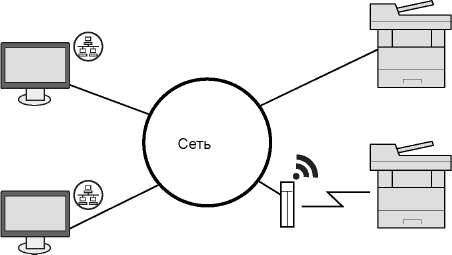
Подключение Wi-Fi*1
Точка доступа Wi-Fi
Планшет
Подключение Wi-Fi Direct*1
*1 Только для моделей с дополнительным комплектом Wireless Network Interface Kit (IB-36).
|
Среда подключения Функция
|
Необходимый кабель
|
|
Подключение кабеля LAN к аппарату
|
Принтер/сканер/сетевой факс
|
Сетевой кабель (10BASE-T, 100BASE-TX, 1000BASE-T)
|
|
Подключение кабеля USB к аппарату
|
Принтер/сканер (TWAIN/WIA)
|
Кабель, совместимый с интерфейсом USB 2.0 (совместимый с интерфейсом Hi-Speed USB, макс. длина 5,0 м, экранированный)
|
Использование каких-либо других кабелей, кроме совместимых с USB 2.0, может привести к отказу.
Подключение кабеля ЛВС
Если питание включено, выключите его с помощью выключателя.
Подключите кабель к аппарату.
1 Подключите сетевой кабель к разъему сетевого интерфейса.
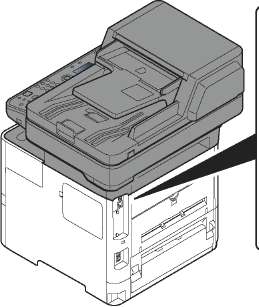

2 Подсоедините другой конец кабеля к концентратору.
Включите аппарат и выполните конфигурирование сети.
Подсоединение кабеля USB
Если питание включено, выключите его с помощью выключателя.
Подключите кабель к аппарату.
1 Подсоедините кабель USB к разъему интерфейса USB на левой стороне корпуса.
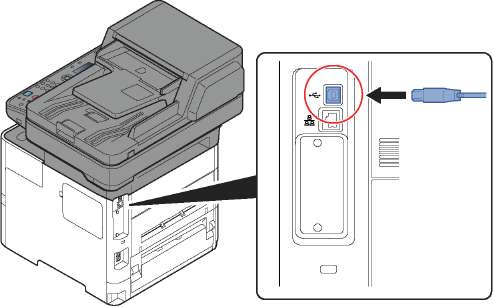
2 Подсоедините другой конец кабеля к ПК. Включите электропитание аппарата.
Подсоединение кабеля питания
Подключите кабель к аппарату.
Подсоедините один конец прилагаемого кабеля питания к аппарату, а другой — к розетке.
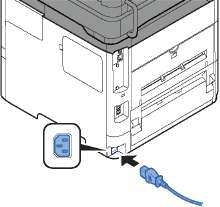
Используйте только кабель питания, поставляемый с аппаратом.
Включение питания
Включите питание с помощью выключателя питания.

Выключив аппарат с помощью выключателя питания, не включайте его сразу же после этого. Подождите как минимум 5 секунд и только потом включите питание.
Выключение питания
Выключите питание с помощью выключателя питания.
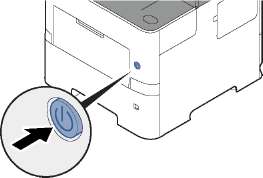
Отобразится сообщение с запросом подтверждения отключения питания.
Выключение питания занимает приблизительно 3 минуты.
Если данный аппарат не будет использоваться длительное время (например, в течение ночи), выключите его с помощью сетевого выключателя питания. Если аппарат не будет использоваться значительно больший период времени (например, во время отпуска), вытяните вилку шнура питания из розетки в качестве меры предосторожности.
• При использовании изделий с функцией факса обратите внимание, что выключение аппарата с помощью сетевого выключателя питания сделает невозможным прием и передачу факсов.
• Извлеките бумагу из кассет и уложите в упаковку для хранения, чтобы защитить ее от влаги.
Вход в систему/выход из системы
Если для настройки функции требуются полномочия администратора или включено управление регистрацией пользователей, необходимо ввести имя пользователя и пароль при входе.
Заводские настройки по умолчанию для имени пользователя и пароля при входе приведены ниже.
Вы не сможете осуществить вход, если забыли имя пользователя при входе или пароль. В этом случае осуществите вход с правами администратора и измените имя пользователя или пароль.
Вход в систему
Введите имя пользователя для входа.
1 Если во время работы отображается экран входа в систему, выберите "Имя польз, д/вх.", а затем нажмите клавишу [ОК].
• При выборе в качестве метода аутентификации пользователя параметра [Сетевая аутент.] отобразится [Меню]. Нажмите [Меню] и выберите [Тип входа]; после этого можно выбрать назначение аутентификации — [Лок. аутентиф.] или [Сетевая аутент.].
• Нажмите [Меню] и выберите [Домен]; после этого можно выбрать один из зарегистрированных доменов.
2 Введите с помощью цифровой клавиатуры имя пользователя для входа и нажмите клавишу [ОК].
Если для параметра "Операция входа" установлено [Выбер. символ], появится экран для ввода информации путем выбора из символов на дисплее сообщений.
1 Выберите "Пароль при входе" и нажмите клавишу [ОК].
2 Введите пароль для входа в систему и нажмите клавишу [ОК].
Выберите [Вход].
Выход из системы
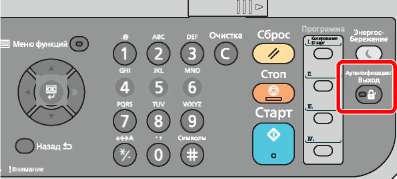
Для окончания сеанса работы на аппарате нажмите клавишу [Аутентификация/ Выход] — отобразится экран ввода регистрационного имени/пароля.
Автоматический выход пользователей из системы происходит в следующих обстоятельствах:
• при переходе аппарата в режим ожидания;
• при включенной функции автоматического сброса панели.
Настройки аппарата по умолчанию
До начала использования аппарата при необходимости задайте такие настройки, как дата и время, конфигурация сети и функции энергосбережения.
Настройки аппарата по умолчанию можно изменить в меню системы.
Установка даты и времени
Для установки местной даты и времени выполните следующие действия.
При передаче сообщения электронной почты с помощью функции передачи установленные здесь дата и время вставляются в заголовок сообщения. Установите дату, время и сдвиг часового пояса относительно гринвичского меридиана для региона, в котором используется аппарат.
• Если включено управление регистрацией пользователей, вы можете изменить настройки, только осуществив вход с правами администратора.
Если управление регистрацией пользователей отключено, отобразится экран аутентификации пользователя. Введите имя пользователя для входа и пароль, а затем нажмите [Вход].
• Заводские настройки по умолчанию для имени пользователя и пароля при входе приведены ниже.
• Сдвиг часового пояса следует определить перед установкой даты и времени.
• Можно периодически корректировать настройки времени, используя данные, полученные с сетевого сервера времени.
Откройте экран.
Клавиша [Системное меню/Счетчик] > клавиша [вверх] [вниз] > [Общие параметры] > клавиша [OK] > клавиша [вверх] [вниз] > [Установка даты] > клавиша [OK]
Настройте параметры.
Клавиша [вверх] [вниз] > [Часовой пояс] > клавиша [OK] > Выберите часовой пояс > клавиша [OK] > [вверх] [вниз] > [Дата/время] > клавиша [OK] > Задайте дату/время > клавиша [OK] > [Формат даты] > Клавиша [OK] > Выберите формат даты > клавиша [OK]
|
Параметр
|
Описание
|
|
Часовой пояс
|
Задайте разницу во времени по отношению к GMT. Выберите ближайшее место из списка. Если выбран регион, где применяется переход на летнее время, настройте параметры перехода на летнее время.
|
|
Дата/время
|
Задайте дату и время для местности, в которой используется аппарат. При выполнении отправки по электронной почте настроенные здесь дата и время будут отображаться в заголовке.
Значения: Год (от 2000 до 2037), Месяц (от 01 до 12), День (от 01 до 31), Час (от 00 до 23), Мин. (от 00 до 59), Секунда (от 00 до 59)
|
|
Формат даты
|
Выберите формат отображения года, месяца и даты. Год отображается в западной традиции счисления и записи.
Значение: Месяц/День/Год, День/Месяц/Год, Год/Месяц/День
|
С помощью клавиш введите нужное число.
Используйте клавиши [<] и [>] для изменения выделенной позиции ввода.
Настройка проводной сети
Аппарат оборудован сетевым интерфейсом, совместимым с такими сетевыми протоколами, как TCP/IP (IPv4), TCP/IP (IPv6), NetBEUI и IPSec. Он позволяет выполнять сетевую печать в Windows, Macintosh, UNIX и на других платформах.
Выберите протокол TCP/IP (IPv4) для подключения к сети Windows.
|
Метод конфигурации
|
Описание
|
|
|
|
|
|
|
Конфигурация соединений на веб-странице
|
Для установленного сетевого интерфейса соединение можно сконфигурировать с помощью Command Center RX. Для опции IB-50 соединение можно сконфигурировать на специальной вебстранице.
|
IB-50 Operation Guide
|
|
Настройка соединения с использованием утилиты настройки IB-50
|
Данная утилита включена в состав программ на компакт-диске IB-50. Вы можете воспользоваться ею в Windows.
|
IB-50 Operation Guide
|
Если включено управление входом пользователей в систему, изменение настроек возможно только после входа в систему с правами администратора.
Если управление регистрацией пользователей заблокировано, отобразится экран аутентификации пользователя. Введите имя пользователя и пароль при входе, а затем нажмите [Вход].
Заводские настройки по умолчанию для имени пользователя и пароля при входе приведены ниже.
Откройте экран.
Клавиша [Системное меню/Счетчик] > клавиша [вверх] [вниз] > [Система/Сетевой] > клавиша [OK] > клавиша [вверх] [вниз] > [Настройки сети] > клавиша [OK] > клавиша [вверх] [вниз] > [Настр. пров. сети] > клавиша [OK] > клавиша [вверх] [вниз] > [Настройка TCP/IP] > клавиша [OK] > клавиша [вверх] [вниз] > [Настр. IPv4] > клавиша [OK]
Настройте параметры.
В случае настройки статического IP-адреса
1 Клавиша [вверх] [вниз] > [DHCP] > клавиша [OK] > клавиша [вверх] [вниз] > [Откл.] > клавиша [OK]
2 Клавиша [вверх] [вниз] > [IP-адрес] > клавиша [OK]
3 Задайте IP-адрес.
Можно задать любое значение от 000 до 255.
С помощью цифровой клавиатуры или клавиш [вверх] [вниз] введите нужное число.
Используйте клавиши [<] и [>] для изменения выделенной позиции ввода.
4 Нажмите клавишу [OK].
5 Клавиша [вверх] [вниз] > [Маска подсети] > клавиша [OK]
6 Задайте маску подсети.
Можно задать любое значение от 000 до 255.
С помощью цифровой клавиатуры или клавиш [вверх] [вниз] введите нужное число.
Используйте клавиши [А] и [>] для изменения выделенной позиции ввода.
7 Нажмите клавишу [OK].
8 Клавиша [вверх] [вниз] > [Шлюз по умол.] > клавиша [OK]
9 Задайте шлюз по умолчанию.
Можно задать любое значение от 000 до 255.
С помощью цифровой клавиатуры или клавиш [вверх] [вниз] введите нужное число.
Используйте клавиши [<] и [>] для изменения выделенной позиции ввода.
10 Нажмите клавишу [OK].
11 Клавиша [вверх] [вниз] > [Auto-IP] > клавиша [OK]
12 [Откл.] > клавиша [OK]
После изменения настройки перезапустите сеть из системного меню или выключите, а затем повторно включите аппарат.
Заблаговременно узнайте у администратора сети IP-адрес и используйте его при выполнении данной настройки.
В следующих случаях задайте IP-адрес DNS-сервера в Command Center RX:
• при использовании имени хоста с параметром DHCP, установленным на "Выкл.";
• при использовании DNS-сервера, IP-адрес которого не назначается автоматически посредством DHCP.
Настройка беспроводной сети
Если на аппарате установлен комплект Набор беспроводного сетевого интерфейса (IB-36 и IB-51) и настроены параметры подключения, возможна печать или отправка в среде беспроводной сети (беспроводной ЛВС). Используются следующие методы конфигурации:
Метод конфигурации
Описание
Страница для справки
|
Настройка подключения с панели управления аппарата
|
Для подробной настройки сети в системном меню используйте функцию "Настройки Wi-Fi".
|
Настройки Wi-Fi
|
|
Настройка соединения с использованием утилиты для настройки Wi-Fi
|
Данная утилита включена в состав программ на диске Product Library. Конфигурацию соединения можно выполнить в соответствии с инструкциями, отображаемыми мастером.
|
Настройка соединения с использованием утилиты для настройки Wi-Fi
|
|
Конфигурация соединений на веб-странице
|
Для IB-36 соединение можно сконфигурировать с помощью Command Center RX.
|
Command Center RX User Guide
|
|
Для IB-51 соединение можно сконфигурировать на специальной веб-странице.
|
Руководство по эксплуатации IB-51
|
|
Настройка соединения с использованием утилиты настройкиIB-51
|
Данная утилита включена в состав программ на компакт-диске IB-51. Эту утилиту можно использовать на компьютерах под управлением как ОС Windows, так и Mac OS.
|
Руководство по эксплуатации IB-51
|
Если необходимо использовать сетевой интерфейс, отличный от проводного интерфейса, заданного по умолчанию, после установки дополнительного комплекта сетевого интерфейса (IB-50) и комплекта беспроводного сетевого интерфейса (IB-36 или IB-51) выберите требуемую настройку в разделе "Осн. сеть (клиент)".
Настройка соединения с использованием утилиты для настройки Wi-Fi
Для отправки настроек Wi-Fi, сконфигурированных с помощью утилиты для настройки Wi-Fi, на аппарат, выполните локальное подсоединение компьютера или портативного устройства к аппарату. Доступны следующие методы соединения: проводное соединение с использованием сетевого кабеля и беспроводное соединение (Wi-Fi Direct).
• До начала использования утилиты для настройки Wi-Fi подсоедините компьютер к аппарату локально с помощью сетевого кабеля или по беспроводной связи с помощью функции Wi-Fi Direct.
• Для использования функции Wi-Fi Direct убедитесь, что она включена (для пункта Wi-Fi Direct установлено [ВКЛ.]), и выполните перезапуск сети с панели управления перед подключением компьютера к данному аппарату с функцией Wi-Fi Direct.
• Если соединение между компьютером и аппаратом устанавливается напрямую с помощью сетевого кабеля, функция Auto-IP (локальный канал) автоматически назначит адреса для аппарата и компьютера. В данном аппарате настройки Auto-IP используются в качестве настроек по умолчанию.
• Если компьютер поддерживает функцию WPS, сконфигурировать настройки можно на панели управления.
Проводное соединение с использованием сетевого кабеля
Подключение аппарата к компьютеру
1 Включите аппарат и подключите его к компьютеру с помощью сетевого кабеля.
2 Включите компьютер.
IP-адреса (локальный адрес канала) аппарата и компьютера генерируются автоматически.
Вставьте диск DVD.

• Для установки на компьютере под управлением ОС Windows у пользователя должны быть полномочия администратора.
• Откроется диалоговое окно "Мастер нового оборудования". Нажмите [Отмена].
• Если откроется экран автозапуска, нажмите [3anycKsetup.exe].
• Если появится окно управления учетной записью, нажмите [Да] ([Разрешить]).
Откройте экран.

1 Щелкните [Просмотр лицензионного соглашения] и прочтите лицензионное соглашение.
2 Нажмите [Принять].
Выберите [Обслуживание].
[Средство установки Wi-Fi] > [OK]
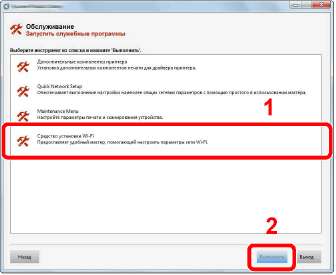
Настройте параметры
1 [Не использовать автоматическую конфигурацию] > [Далее] > [Далее]
2 [Использовать сетевой кабель] > [Далее] > [Далее]
3 [Легкая настройка] > [Далее]
Аппарат обнаружен.
• С помощью утилиты для настройки Wi-Fi можно выполнить поиск только одного аппарата. Для поиска аппарата требуется определенное время.
• Если аппарат не обнаружен, выберите [Расширенная настройка] > [Далее]. Выберите [Экспресс] или [Пользоват.] в качестве метода обнаружения устройства и укажите IP-адрес или имя хоста для поиска аппарата.
4 Выберите аппарат > [Далее]
5 Выберите [Использовать настройки устройства.] на вкладке [Режим аутентификации] и введите имя пользователя и пароль для входа в систему. Имя пользователя для входа и пароль должны принадлежать учетной записи администратора.
6 Настройте параметры связи > [Далее]
7 При необходимости измените настройки точки доступа > [Далее]
Сеть настроена.
Соединение с беспроводной ЛВС с помощью Wi-Fi Direct
Откройте экран.
Клавиша [Системное меню/Счетчик] > клавиша [вверх] [вниз] > [Система/Сетевой] > клавиша [OK] > клавиша [вверх] [вниз] > [Настройки сети] > клавиша [OK] > клавиша [вверх] [вниз] > [Нас. Wi-Fi Direct] > клавиша [OK] > клавиша [вверх] [вниз] > [Wi-Fi Direct] > клавиша [OK]
Клавиша [вверх] [вниз] > [Вкл.] > клавиша [OK]
Выполните перезапуск сети.
Клавиша [Системное меню/Счетчик] > клавиша [вверх] [вниз] > [Система/Сетевой] > клавиша [OK] > клавиша [вверх] [вниз] > [Настройки сети] > клавиша [OK] > клавиша [вверх] [вниз] > [Перезапуск сети] > клавиша [OK] > [Да]
Подключите компьютер или портативное устройство к аппарату.
Вставьте диск DVD.

• Для установки на компьютере под управлением ОС Windows у пользователя должны быть полномочия администратора.
• Откроется диалоговое окно "Мастер нового оборудования". Нажмите [Отмена].
• Если откроется экран автозапуска, нажмите [3anycKsetup.exe].
• Если появится окно управления учетной записью, нажмите [Да] ([Разрешить]).
Откройте экран.

1 Щелкните [Просмотр лицензионного соглашения] и прочтите лицензионное соглашение.
2 Нажмите [Принять].
Выберите [Обслуживание].
[Средство установки Wi-Fi] > [OK]
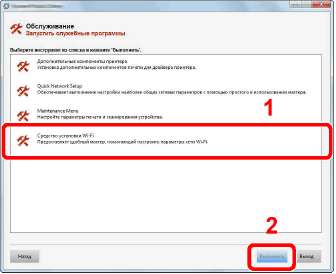
1 [Не использовать автоматическую конфигурацию] > [Далее] > [Далее]
2 [Wi-Fi Direct] > [Далее] > [Далее]
3 [Расширенная установка] > [Далее]
Выберите [Экспресс] или [Пользоват.] в качестве метода обнаружения устройства и укажите IP-адрес или имя хоста для поиска аппарата.
4 Выберите аппарат > [Далее]
5 Выберите [Использовать настройки устройства.] на вкладке [Режим аутентификации] и введите имя пользователя и пароль для входа в систему. Имя пользователя для входа и пароль должны принадлежать учетной записи администратора.
6 Настройте параметры связи > [Далее]
7 При необходимости измените настройки точки доступа > [Далее]
Сеть настроена.
Настройка Wi-Fi Direct
Если в аппарате предусмотрена функция беспроводной сети, настройка Wi-Fi Direct дает возможность выполнять печать из среды Wi-Fi Direct. Используются следующие методы конфигурации:
Настройка подключения с панели управления аппарата
Установление соединения с компьютерами или портативными устройствами с поддержкой Wi-Fi Direct
Откройте экран.
Клавиша [Системное меню/Счетчик] > клавиша [вверх] [вниз] > [Система/Сетевой] > клавиша [OK] > клавиша [вверх] [вниз] > [Настройки сети] > клавиша [OK] > клавиша [вверх] [вниз] > [Нас. Wi-Fi Direct] > клавиша [OK] > клавиша [вверх] [вниз] > [Wi-Fi Direct] > клавиша [OK]
Клавиша [вверх] [вниз] > [Вкл.] > клавиша [OK]
Выполните перезапуск сети.
Клавиша [Системное меню/Счетчик] > клавиша [вверх] [вниз] > [Система/Сетевой] > клавиша [OK] > клавиша [вверх] [вниз] > [Настройки сети] > клавиша [OK] > клавиша [вверх] [вниз] > [Перезапуск сети] > клавиша [OK] > [Да]
Укажите имя аппарата с компьютера или портативного устройства.
Если на панели управления аппарата появится сообщение с запросом подтверждения, выберите [Да].
Сетевое соединение между этим аппаратом и портативным устройством настроено.
Установление соединения с компьютерами или портативными устройствами без поддержки Wi-Fi Direct
Ниже приводятся процедуры для подключения к портативным устройствам, работающим под управлением iOS.
Откройте экран.
Клавиша [Системное меню/Счетчик] > клавиша [вверх] [вниз] > [Система/Сетевой] > клавиша [OK] > клавиша [вверх] [вниз] > [Настройки сети] > клавиша [OK] > клавиша [вверх] [вниз] > [Нас. Wi-Fi Direct] > клавиша [OK] > клавиша [вверх] [вниз] > [Wi-Fi Direct] > клавиша [OK]
Настройте параметры.
Клавиша [вверх] [вниз] > [Вкл.] > клавиша [OK]
Выполните перезапуск сети.
Клавиша [Системное меню/Счетчик] > клавиша [вверх] [вниз] > [Система/Сетевой] > клавиша [OK] > клавиша [вверх] [вниз] > [Настройки сети] > клавиша [OK] > клавиша [вверх] [вниз] > [Перезапуск сети] > клавиша [OK] > [Да]
Клавиша [Состояние/Отм. задач] > клавиша > [Wi-Fi Direct] > клавиша [OK] > [Подробная инфор.] > клавиша [OK]
Запишите имя сети (SSID), IP-адрес и пароль.
Настройте портативное устройство
1 [Параметры] > [Wi-Fi]
2 Выберите из списка имя сети (SSID), которое отображается на шаге 5 данной процедуры.
3 Введите пароль, который был указан на шаге 5 > [Подключ.]
Сетевое соединение между этим аппаратом и портативным устройством настроено.
Настройка соединения с помощью нажимной кнопки
Если компьютер или портативное устройство не поддерживает Wi-Fi Direct, но поддерживает WPS, можно выполнить настройку сети с помощью кнопки.
Откройте экран.
Клавиша [Системное меню/Счетчик] > клавиша [вверх] [вниз] > [Система/Сетевой] > клавиша [OK] > клавиша [вверх] [вниз] > [Настройки сети] > клавиша [OK] > клавиша [вверх] [вниз] > [Нас. Wi-Fi Direct] > клавиша [OK] > клавиша [вверх] [вниз] > [Wi-Fi Direct] > клавиша [OK]
Клавиша [вверх] [вниз] > [Вкл.] > клавиша [OK]
Выполните перезапуск сети.
Клавиша [Системное меню/Счетчик] > клавиша [вверх] [вниз] > [Система/Сетевой] > клавиша [OK] > клавиша [вверх] [вниз] > [Настройки сети] > клавиша [OK] > клавиша [вверх] [вниз] > [Перезапуск сети] > клавиша [OK] > [Да]
Клавиша [Состояние/Отм. задач] > клавиша > [Wi-Fi Direct] > клавиша [OK] > клавиша > [Нажм. кн. настр.] > клавиша [OK]
Нажмите кнопку на компьютере или на портативном устройстве и одновременно с этим выберите пункт [Кнопка] на экране панели управления > [Далее].
Сетевое соединение между этим аппаратом и компьютером или портативным устройством будет настроено.
С помощью настройки Wi-Fi Direct можно одновременно подключить не более трех портативных устройств. Если устройства, поддерживающие функцию Wi-Fi Direct, уже подключены, то для подключения другого устройства отключите от сети ранее подключенные устройства. Для отключения используются следующие методы:
• отключение от сети компьютера или портативного устройства;
• отключение от сети всех устройств на панели управления:
Клавиша [Состояние/Отм. задач] > клавиша [вверх] [вниз] > [Wi-Fi Direct] > клавиша [OK] > клавиша [вверх] [вниз] > [Сост. подключен.] > клавиша [OK] > [Меню] > клавиша [вверх] [вниз] > [Отключить все] > клавиша [OK]
• настройка времени автоотключения из системного меню
• настройка времени автоотключения из Command Center RX.
Функция экономии энергии
Если с момента последнего использования прошло еще некоторое время, аппарат автоматически переходит в режим ожидания, при котором энергопотребление сводится к минимуму. Если аппарат, находящийся в режиме ожидания, не используется, питание автоматически выключается.
Режим энергосб.
Если аппарат не работает в течение определенного времени, засветится индикатор энергосбережения и экран погаснет для экономии энергии. Такое состояние называется режимом энергосбережения.
На экране отображается сообщение "Малая мощность".
Период времени, по истечении которого осуществляется переход в режим энергосбережения: 1 минута (параметр по умолчанию).
Если в режиме энергосбережения на аппарат поступают данные печати, он автоматически "пробуждается" и начинает печатать. Также при получении факсимильных данных во время пребывания аппарата в режиме энергосбережения аппарат автоматически выходит из этого режима и начинает печать.
Для возобновления копирования выполните одно из следующих действий.
• Нажмите любую клавишу на панели управления.
• Коснитесь сенсорной панели.
• Загрузите оригиналы в автоподатчик оригиналов.
Время выхода из режима энергосбережения
• не более 10 секунд
Имейте в виду, что условия окружающей среды, такие как вентиляция, могут привести к замедленной реакции аппарата.
Если таймер режима низкого энергопотребления совпадает с таймером режима ожидания, приоритетным является режим ожидания.
Режим ожидания и автоматический режим ожидания
Если включено управление входом пользователей в систему, изменение настроек возможно только после входа в систему с правами администратора.
Если управление регистрацией пользователей заблокировано, отобразится экран аутентификации пользователя. Введите имя пользователя и пароль при входе, а затем нажмите [Вход].
Заводские настройки по умолчанию для имени пользователя и пароля при входе приведены ниже.
Режим ожидания
Для перехода в режим ожидания нажмите клавишу [Энергосбережение]. Дисплей сообщений и все индикаторы на панели управления (за исключением индикатора энергосбережения) погаснут для экономии максимального количества энергии. Такое состояние называют режимом ожидания.

Индикатор энергосбережения
Если в режиме ожидания будут получены данные печати, аппарат автоматически выйдет из этого режима и начнет печать.
Также при получении факсимильных данных во время пребывания аппарата в режиме ожидания аппарат автоматически выходит из этого режима и начинает печать.
Для возобновления работы выполните следующие действия.
• Нажмите любую клавишу на панели управления.
Аппарату требуется 16 секунд для перехода в основной режим работы.
Имейте в виду, что условия окружающей среды, такие как вентиляция, могут привести к замедленной реакции аппарата.
Автоматический режим ожидания
При задействовании данной функции аппарат автоматически переходит в режим ожидания, если не используется в течение установленного интервала времени.
Время,заданное по умолчанию: 1 минута.
Чтобы настроить таймер режима ожидания, переводящий аппарат в режим ожидания при простое, выполните описанные ниже шаги.
Клавиша [Системное меню/Счетчик] > клавиша [вверх] [вниз] > [Общие параметры] > клавиша [ОК] > клавиша [вверх] [вниз] > [Настр. таймера] > клавиша [ОК] > клавиша [вверх] [вниз] > [Тайм. реж. ожид.] > клавиша [ОК]
Задайте время перехода в режим ожидания.
1 Введите время перехода в режим ожидания.
Можно задать любое значение от 1 до 240.
С помощью цифровой клавиатуры или клавиш [вверх] [вниз] введите нужное число.
2 Нажмите клавишу [ОК].
Установка программного обеспечения
Для использования функций принтера аппарата или передачи в режиме TWAIN/WIAлибо сетевого факса с компьютера установите соответствующее программное обеспечение с прилагаемого диска DVD (Product Library).
Программное обеспечение на DVD (Windows)
В качестве метода установки можно выбрать вариант [Экспресс-установка] или [Пользовательская установка] Стандартным методом установки является [Экспресс-установка]. Если компоненты не удается установить с помощью [Экспресс-установка], воспользуйтесь вариантом [Пользовательская установка].
|
Программное обеспечение
|
Описание
|
Экспресс-установка
|
|
КХ DRIVER
|
Данный драйвер позволяет печатать на аппарате файлы с компьютера. Один драйвер поддерживает несколько языков описания страниц (PCL XL, KPD и др.). Данный драйвер принтера позволяет использовать функциональные возможности аппарата с максимальной эффективностью.
Рекомендуется использовать этот драйвер для создания файлов PDF.
|
|
|
KX XPS DRIVER
|
Данный драйвер принтера поддерживает формат XPS (XML Paper Specification), разработанный корпорацией Microsoft.
|
|
|
KPDL mini-driver/PCL mini-driver
|
Microsoft MiniDriver с поддержкой PCL и KPDL. Имеются некоторые ограничения на функциональные возможности аппарата и дополнительные функции, которые могут использоваться с данным драйвером.
|
|
|
FAX Driver
|
Позволяет передавать документы, созданные в программном приложении на компьютере, по факсу с помощью аппарата.
|
|
|
Kyocera TWAIN Driver
|
Данный драйвер дает возможность выполнять на аппарате сканирование с использованием приложения, совместимого с TWAIN.
|
|
|
Kyocera WIA Driver
|
WIA (Windows Imaging Acquisition) — функция Windows, дающая возможность двустороннего обмена данными между устройством для работы с изображениями, например сканером, и программным приложением для обработки изображений. Изображение может быть получено с помощью приложения, совместимого с WIA, что удобно, если на компьютере не установлено приложение, совместимое с TWAIN.
|
|
|
KYOCERA Net Viewer
|
Утилита, позволяющая осуществлять мониторинг аппарата в сети.
|
|
|
Status Monitor
|
Служебная программа, контролирующая состояние принтера и обеспечивающая функцию непрерывного формирования отчетов.
|
|
|
KYOCERA Net Direct Print
|
Позволяет печатать файл PDF без запуска программы Adobe Acrobat/ Reader.
|
|
|
FONTS
|
Экранные шрифты, позволяющие использовать встроенные шрифты аппарата в программном приложении.
|
|
• Для установки на компьютере под управлением ОС Windows у пользователя должны быть полномочия администратора.
• Функцию факса можно использовать только на изделиях, для которых она предусмотрена.
Установка программного обеспечения в Windows
Ниже приведен пример установки программного обеспечения в Windows 8.1 в режиме [Экспресс-установка].
Вставьте диск DVD.

• Для установки на компьютере под управлением ОС Windows у пользователя должны быть полномочия администратора.
• Откроется диалоговое окно "Мастер нового оборудования". Нажмите [Отмена].
• Если откроется экран автозапуска, нажмите [3anycKsetup.exe].
• Если появится окно управления учетными записями, нажмите [Да].
Откройте экран.

1 Щелкните [Просмотр лицензионного соглашения] и прочтите лицензионное соглашение.
2 Нажмите [Принять].
Выберите [Экспресс-установка].
Установите программное обеспечение.
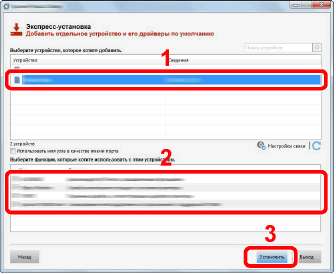
Также можно выбрать параметр [Использовать имя узла в качестве имени порта] и задать его для использования имени хоста стандартного порта TCP/IP. (Нельзя использовать USB-подключение.)
При выборе пункта [Установка] отобразится экран, запрашивающий вашу помощь в сборе данных. Выбрав один из вариантов ответов, нажмите [OK].
Если включена функция Wi-Fi или Wi-Fi Direct, обязательно укажите IP-адрес для имени порта. При указании имени хоста процесс установки может завершиться неудачно.
• Невозможно обнаружить выключенный аппарат. Если компьютеру не удается обнаружить аппарат, убедитесь, что аппарат включен и подключен к компьютеру через сетевой кабель или кабель USB, а затем щелкните (Перезагрузить).
• Если появится окно безопасности Windows, нажмите [Все равно установить этот драйвер].
• Если компьютер работает на базе Windows версии ниже 8, то для установки Status Monitor необходимо наличие на компьютере установленной платформы Microsoft .NET Framework 4.0.
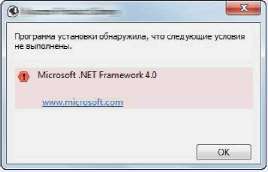
Завершение установки.
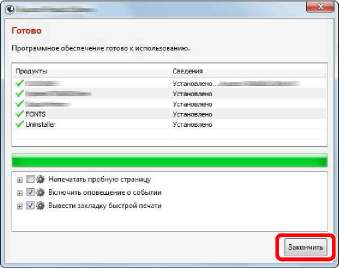
Когда появится сообщение "Программное обеспечение готово к использованию", можно начинать работу с программным обеспечением. Для печати пробной страницы установите флажок "Напечатать пробную страницу" и выберите аппарат.
Для выхода из мастера нажмите [Закончить].
Если появится сообщение о необходимости перезапуска системы, перезапустите компьютер, следуя указаниям на экране. Это завершит процедуру установки драйвера принтера.
В случае установки драйвера TWAIN следует выполнить перечисленные ниже настройки.
Пользовательская установка
Ниже приведен пример процедуры установки программного обеспечения в Windows 8.1 в режиме [Пользовательская установка].
Вставьте диск DVD.

• Для установки на компьютере под управлением ОС Windows у пользователя должны быть полномочия администратора.
• Откроется диалоговое окно "Мастер нового оборудования". Нажмите [Отмена].
• Если откроется экран автозапуска, нажмите [3anycKsetup.exe].
• Если появится окно управления учетными записями, нажмите [Да].
Откройте экран.
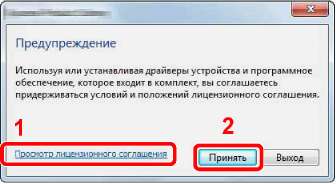
1 Щелкните [Просмотр лицензионного соглашения] и прочтите лицензионное соглашение.
2 Нажмите [Принять].
Выберите [Пользовательская установка].
Установите программное обеспечение.
1 Выберите устройство для установки.
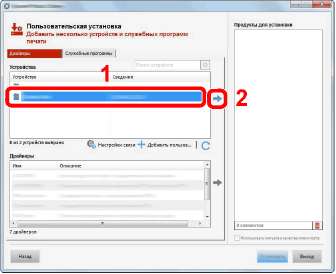
Если включена функция Wi-Fi или Wi-Fi Direct, обязательно укажите IP-адрес для имени порта. При указании имени хоста процесс установки может завершиться неудачно.
• Невозможно обнаружить выключенный аппарат. Если компьютеру не удается обнаружить аппарат, убедитесь, что аппарат включен и подключен к компьютеру через сетевой кабель или кабель USB, а затем щелкните (Перезагрузить).
• В случае отсутствия нужного устройства выберите [Добавить пользовательское устройство], чтобы выбрать его напрямую.
2 Выберите драйвер для установки.
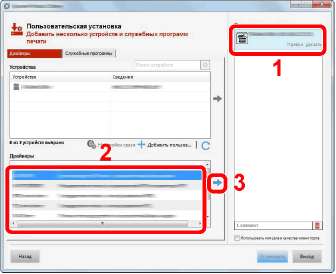
3 Перейдите на вкладку [Служебные программы] и выберите утилиту для установки.
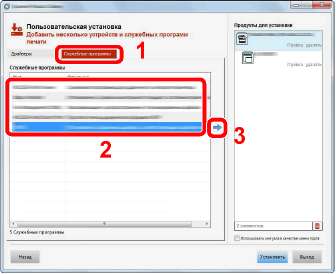
4 Нажмите [Установить].
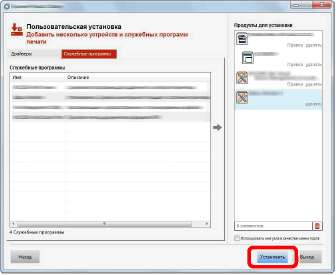
При выборе пункта [Установка] отобразится экран, запрашивающий вашу помощь в сборе данных. Выбрав один из вариантов ответов, нажмите [OK].
• Если компьютер работает на базе Windows версии ниже 8, то для установки Status Monitor необходимо наличие на компьютере установленной платформы Microsoft .NET Framework 4.0.
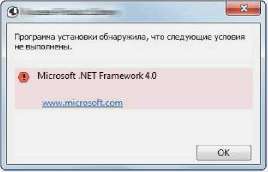
Завершение установки.
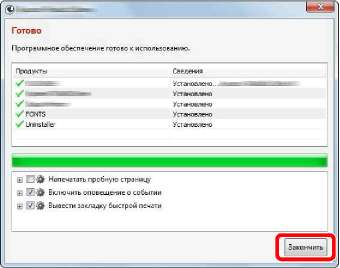
Когда появится сообщение "Программное обеспечение готово к использованию", можно начинать работу с программным обеспечением. Для печати пробной страницы установите флажок "Напечатать пробную страницу" и выберите аппарат.
Для выхода из мастера нажмите [Закончить].
Если появится сообщение о необходимости перезапуска системы, перезапустите компьютер, следуя указаниям на экране. Это завершит процедуру установки драйвера принтера.
В случае установки драйвера TWAIN следует выполнить перечисленные ниже настройки.
Установка программного обеспечения на компьютер Mac
Функции принтера аппарата можно также использовать с помощью компьютера Mac.
• Установка в MAC OS должна выполняться пользователем с полномочиями администратора.
• При печати с компьютера Macintosh установите эмуляцию аппарата на [KPDL] или [KPDL (Автом.)].
• При подключении с помощью Bonjour включите опцию Bonjour в сетевых настройках аппарата.
• На экране аутентификации введите имя и пароль, которые используются для входа в операционную систему.
• При выполнении печати посредством AirPrint устанавливать программное обеспечение не нужно.
Вставьте диск DVD.
 Дважды щелкните пиктограмму [Куосега].
Откройте экран.
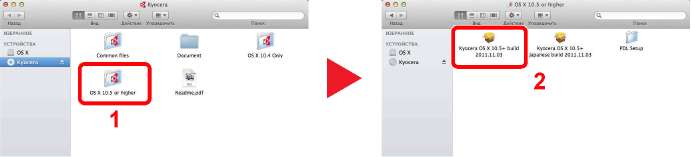 В зависимости от версии Mac OS дважды щелкните [Куосега OS X х.х].
Установка драйвера принтера.
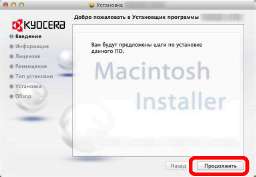 Установите драйвер принтера в соответствии с инструкциями программного обеспечения установки.
Это завершит установку драйвера принтера.
Если используется подключение через USB, аппарат будет обнаружен и подключен автоматически.
В случае использования IP-подключения необходимо задать указанные ниже параметры.
Настройте принтер
1 Откройте "Системные настройки" и добавьте принтер.
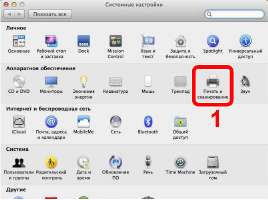

2 Выберите [По умолчанию] и нажмите на элемент, отображающийся в поле "Имя", а затем выберите драйвер в поле "Использование".
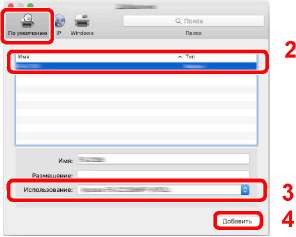
Если используется подключение IP, щелкните пиктограмму IP для подключения IP. Затем введите имя хоста или IP-адрес. В поле "Имя" автоматически отобразится число, введенное в поле "Адрес". При необходимости измените указанное значение.
3 Выберите доступные для аппарата опции.
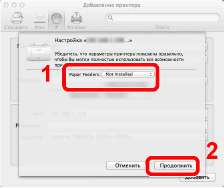
4 Выбранный аппарат добавлен.

Установка драйвера TWAIN
Зарегистрируйте данный аппарат в драйвере TWAIN: Приведенные указания основываются на интерфейсе ОС Windows 8.1.
Откройте экран.
1 Нажмите чудо-кнопку [Поиск] и введите в поле поиска "TWAIN Driver Setting". Выберите [TWAIN Driver Setting] в списке результатов поиска.
В Windows 7 нажмите кнопку [Пуск], [Все программы], [Kyocera], а затем [TWAIN Driver Setting]. Откроется экран драйвера TWAIN.
2 Щелкните [Добавить].
 Настройка драйвера TWAIN.
(Сеть)
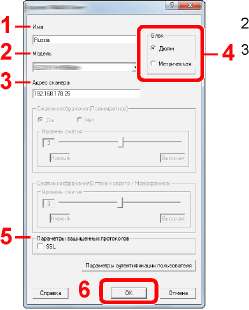 (USB)
1 Введите имя аппарата.
Выберите из списка данный аппарат. Введите IP-адрес аппарата или имя хоста.
4 Задайте единицы измерения.
5 При использовании SSLустановите флажок рядом с SSL.
6 Нажмите [OK].
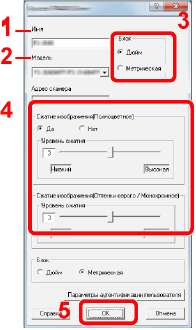
1 Введите имя аппарата.
2 Выберите из списка данный аппарат.
3 Задайте единицы измерения.
4 Задайте уровень сжатия.
5 Нажмите [OK].
Если IP-адрес аппарата или имя хоста неизвестны, обратитесь к администратору.
Завершите регистрацию.

Для удаления выбранного аппарата нажмите [Удалить]. Для изменения имен нажмите [Изменить].
Установка WIA-драйвера
Зарегистрируйте данный аппарат в драйвере WIA. Приведенные указания основываются на интерфейсе ОС Windows 8.1.
Откройте экран.
1 Нажмите чудо-кнопку [Поиск] и введите в поле поиска "Просмотр сканеров и камер". Щелкните [Просмотр сканеров и камер] в списке результатов поиска, после чего откроется экран "Сканеры и камеры".
В Windows 7 нажмите кнопку [Пуск] и введите [Сканер] в поле [Найти программы и файлы]. Щелкните в списке поиска [Просмотр сканеров и камер], и откроется окно "Сканеры и камеры".
2 Выберите из драйверов WIA тот, который имеет такое же имя, что и аппарат, и нажмите [Свойства].
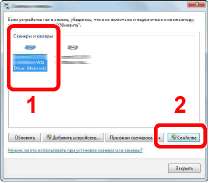 Настройте драйвер WIA.
(Сеть)
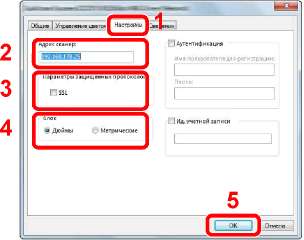 (USB)
1 Выберите вкладку [Параметры].
2 Введите IP-адрес аппарата или имя хоста.
3 При использовании SSL установите флажок рядом с SSL.
4 Задайте единицы измерения.
5 Нажмите [O K].
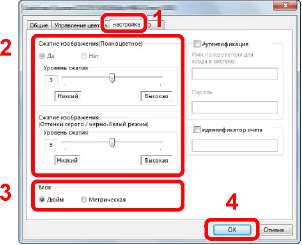
1 Выберите вкладку [Параметры].
2 Задайте уровень сжатия.
3 Задайте единицы измерения.
4 Нажмите [OK].
Отправка документов на ПК
Отправка в общую папку (отправка в папку (SMB))
Для отправки загруженного документа необходимо создать общую папку, с помощью которой компьютер сможет принять отправленный документ.
Передача отсканированных изображений по электронной почте (передача по электронной почте)
Отсканированное изображение оригинала можно отправить в виде вложения в электронное письмо.
Усиление безопасности
Данный аппарат поставляется с двумя зарегистрированными стандартными пользователями: один с правами администратора аппарата, другой — с правами администратора. Вход под учетной записью этого пользователя дает возможность настраивать любые параметры; поэтому следует изменить имя пользователя при входе и пароль.
Кроме того, данный аппарат оснащается функцией аутентификации пользователя, которую можно настроить, чтобы ограничить доступ к аппарату только теми пользователями, у которых имеется зарегистрированное имя при входе и пароль.
|
|
Функция
|
Страница для справки
|
|
|
|
Ограничение пользователей аппарата.
|
Реквизиты польз.
|
|
|
Автоматический сброс панели
|
|
|
Настройки смарт-карты*1
|
|
|
Ограничение доступных для использования базовых функций.
|
Локальная автор.
|
|
|
Настр. авторизации группы
|
|
|
Недопущение использования документов, сохраненных на аппарате, другими пользователями.
|
Пользовательский ящик*2
|
|
|
Предотвращение утечки данных, сохраненных в аппарате.
|
Перезапись данных*3
|
См. Operation Guide Data Security Kit (E).
|
|
Шифрование*3
|
|
Функции шифрования PDF
|
|
|
Полное удаление данных с аппарата перед его утилизацией.
|
Удаление конфид. данных
|
|
*1 Требуется поставляемый отдельно комплект Card Authentication Kit.
*2 Требуется дополнительный диск SSD.
*3 Требуется дополнительный комплект Data Security Kit.
Command Center RX
Если аппарат подключен к сети, можно задать различные настройки с помощью Command Center RX.
В данном разделе описан порядок доступа к Command Center RX, изменения настроек безопасности и имени хоста.
Для получения полного доступа к функциям страниц Command Center RX введите имя пользователя и пароль, а затем нажмите [Вход в систему]. Ввод предварительно заданного пароля администратора дает пользователю доступ ко всем страницам, в том числе "Ящик для документов", "Адресная книга" и "Параметры" в меню навигации. Заводские настройки по умолчанию для пользователей по умолчанию с правами администратора приведены ниже. (Прописные и строчные буквы различаются (с учетом регистра).)
Доступ к Command Center RX
Откройте экран.
1 Запустите Web-обозреватель.
2 В строке адреса или расположения введите IP-адрес аппарата или имя хоста.
Для проверки IP-адреса аппарата и имени хоста нажмите в следующем порядке.
Клавиша [Системное меню/Счетчик] > клавиша [вверх] [вниз] > [Отчет] > клавиша [OK] > клавиша [вверх] [вниз] > [Печать отчета] > клавиша [OK] > клавиша [вверх] [вниз] > [Стр. состояния] > клавиша [OK] > [Да]
Примеры: https://192.168.48.21/ (для IP-адреса)
https://MFP001 (если именем хоста является "MFP001")
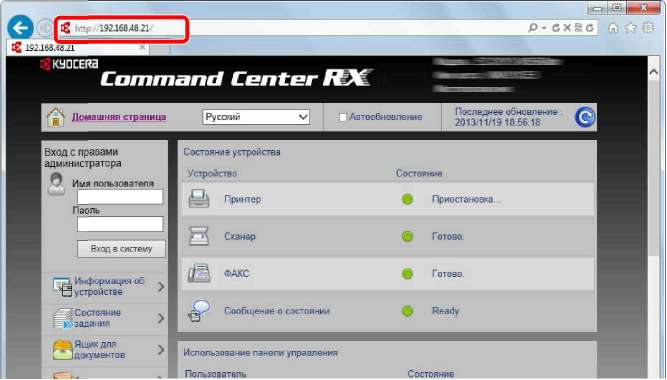
На веб-странице отображается основная информация об аппарате и Command Center RX, а также их текущее состояние.
Если отображается экран "Имеется проблема с сертификатом безопасности этого вебсайта", настройте сертификат.
Также можно продолжить работу, не настраивая сертификат.
Выберите категорию из навигационной панели в левой части экрана.
Для получения полного доступа к функциям страниц Command Center RX введите имя пользователя и пароль, а затем нажмите [Вход в систему]. Ввод предварительно заданного пароля администратора дает пользователю доступ ко всем страницам, в том числе "Ящик для документов", "Адресная книга" и "Параметры" в меню навигации. Заводские настройки по умолчанию для пользователей по умолчанию с правами администратора приведены ниже. (Прописные и строчные буквы различаются (с учетом регистра).)
Изменение настроек безопасности
1 Запустите Web-обозреватель.
2 В строке адреса или расположения введите IP-адрес аппарата или имя хоста.
Для проверки IP-адреса аппарата и имени хоста нажмите в следующем порядке.
Клавиша [Системное меню/Счетчик] > клавиша [вверх] [вниз] > [Отчет] > клавиша [OK] > клавиша [вверх] [вниз] > [Печать отчета] > клавиша [OK] > клавиша [вверх] [вниз] > [Стр. состояния] > клавиша [OK] > [Да]
3 Войдите в систему с полномочиями администратора.

Заводские настройки по умолчанию для пользователей по умолчанию с правами администратора приведены ниже. (Прописные и строчные буквы различаются (с учетом регистра).)
4 Нажмите [Настройки безопасности].
Выполнение настроек безопасности.
В меню [Настройки безопасности] выберите настройку, которую требуется выполнить.

Изменение информации об устройстве
1 Запустите Web-обозреватель.
2 В строке адреса или расположения введите IP-адрес аппарата или имя хоста.
Для проверки IP-адреса аппарата и имени хоста нажмите в следующем порядке.
Клавиша [Системное меню/Счетчик] > клавиша [вверх] [вниз] > [Отчет] > клавиша [OK] > клавиша [вверх] [вниз] > [Печать отчета] > клавиша [OK] > клавиша [вверх] [вниз] > [Стр. состояния] > клавиша [OK] > [Да]
3 Войдите в систему с полномочиями администратора.

Заводские настройки по умолчанию для пользователей по умолчанию с правами администратора приведены ниже. (Прописные и строчные буквы различаются (с учетом регистра).)
4 В меню [Настройки устройства] выберите [Система].
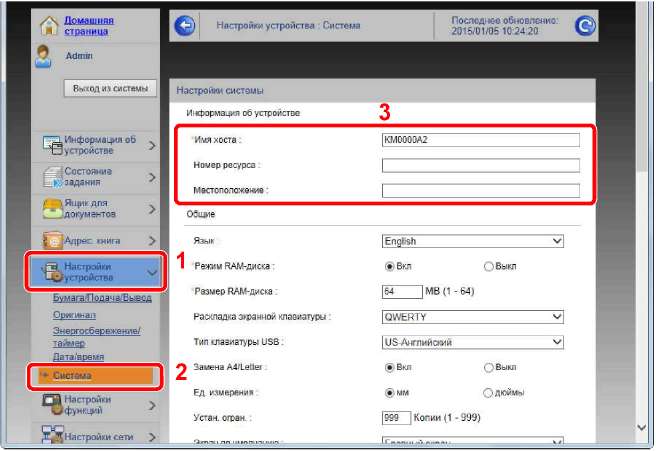
Введите имя хоста.
Введите информацию об устройстве, а затем нажмите [Передать].
После изменения настройки перезапустите сеть или выключите, а затем повторно включите аппарат.
Для перезапуска платы сетевого интерфейса нажмите [Сброс] в меню [Настройки управления] и затем нажмите [Перезапуск сети] в области "Перезапуск".
<<<назад
далее>>>
при использовании материалов ссылка на сайт компании awella.ru обязательна
Помогла информация на сайте ? Оставьте отзыв о работе нашей компании ! Это можно сделать в яндекс браузере и это простимулирует работников нашей компании (ответственные получат бонусы), которые собирали ее для вас! Спасибо !
|